0x800F082F エラー: 完全に修正する 2 つの方法
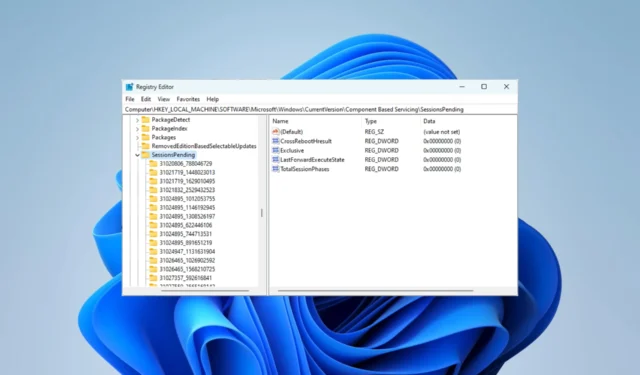
不明なエラー 0x800F082F は、トラブルシューティング後も永続的な長い歴史があるため、コンピューター ユーザーにとって最も恐ろしいものの 1 つです。
このエラーは通常、DISM を実行して重要なコンポーネントをオペレーティング システムにインストールするときに発生します。最も効果的なトラブルシューティング手法を紹介します。
Windows の 0x800F082F エラーとは何ですか?
エラーは、展開イメージのサービスと管理 (DISM) に関連付けられています。多くの場合、通知 0x800f082f DISM remove-package または Revert pending actions 0x800f082f が付属しており、通常は次のいずれかによってトリガーされます。
- ドライバーの問題– 特に DISM の展開時に、破損したドライバーまたは古いドライバーがエラーを引き起こす可能性があります。
- システム ファイルの欠落または破損– 一部のシステム ファイルは、正常な更新に不可欠です。これらのファイルが破損している場合、エラーが発生する可能性があります。
- インターネット関連の問題– 最も一般的なのは、一部のプロセスをスムーズに実行できない可能性がある低速または不良のネットワークです。
- ソフトウェアの競合– 一部の読者は、このエラーがソフトウェアのインストール直後に発生する可能性があることも観察しています。
エラー コード 0x800F082F を修正するにはどうすればよいですか?
エラーが発生した場合は、いくつかの事前対策を講じることができます。
- アプリのアンインストール–アプリをインストールした直後にエラーが発生した場合は、アプリをアンインストールすることが有効な回避策になる場合があります。
- ネットワークの問題を確認する– 有線接続に切り替えるか、より高速な ISP に変更することを検討してください。
上記のプレフィックスの後もエラーが続く場合は、以下のより複雑な解決策に進む必要があります。
1.SessionsPending レジストリ値を編集します。
- Windows +を押してregeditRと入力し、 を押します。Enter
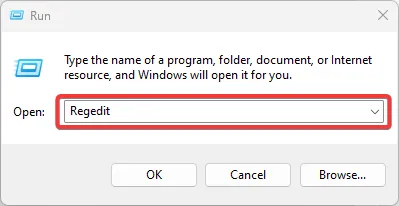
- 以下のパスに移動します。
Computer\HKEY_LOCAL_MACHINE\SOFTWARE\Microsoft\Windows\CurrentVersion\Component Based Servicing\SessionsPending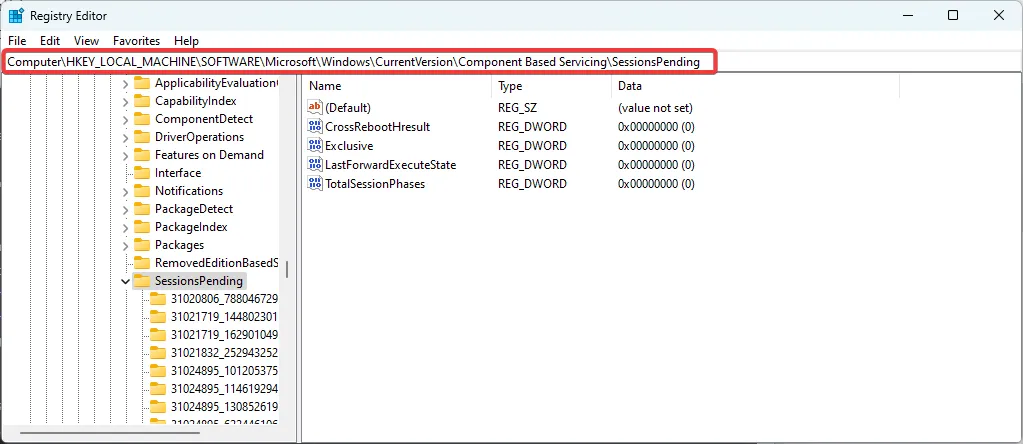
- 右側のペインで、[排他]をダブルクリックします。
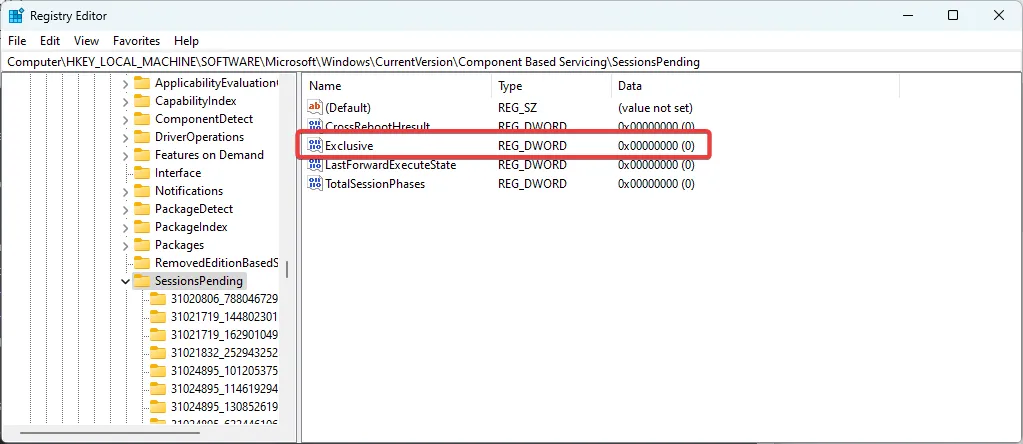
- 値のデータを00000000に更新し、[OK] をクリックします。
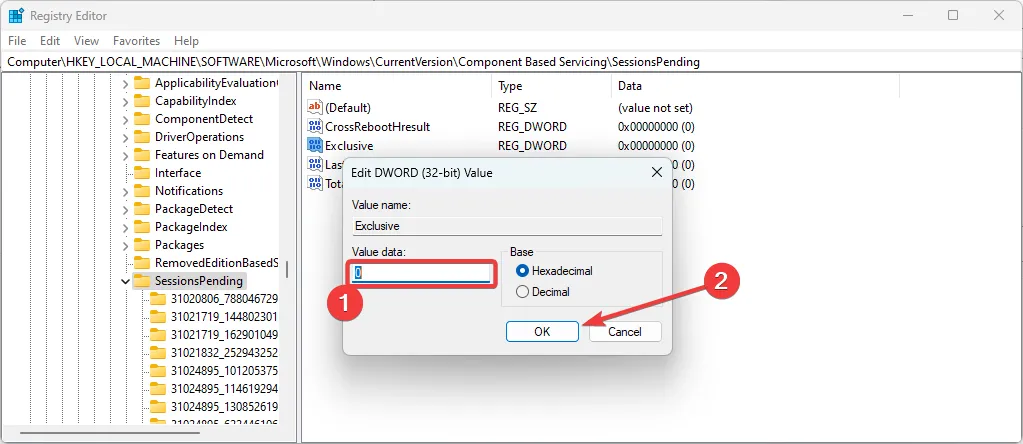
- ステップ 3 と 4 TotalSessionPhasesを繰り返します。
- 最後に、デバイスを再起動します。
この方法は、ほとんどの読者に有効であり、最も効果的な修正方法ですが、失敗した場合は、以下の解決策に進むことができます.
いずれにせよ、この問題をスキャンして修復できる効果的な方法を使用して、Windows レジストリ タスクを自動的に実行することもできます。
2.不良システムファイルをスキャンして修復する
- Windows +を押してcmdRと入力し、 + +を押します。CtrlShiftEnter
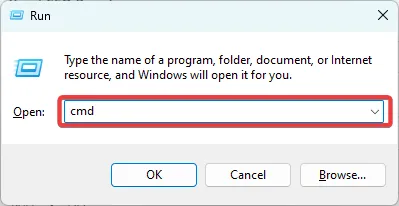
- 以下のスクリプトを入力してヒットしますEnter。
sfc /scannow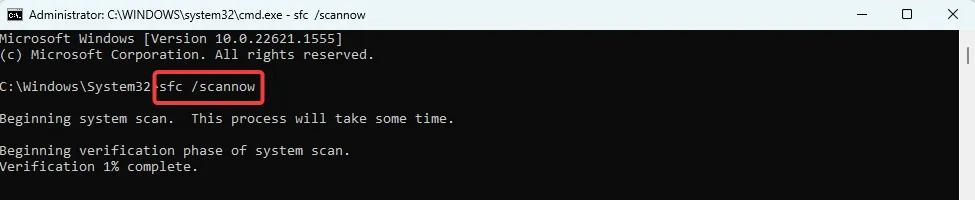
- このスキャンはシステム ファイルを検証し、整合性違反が見つかった場合は修復に進むことがあります。
上記の 2 つの解決策は、エラーを解決する可能性が最も高いものです。まれに、オペレーティング システムの再インストールを検討する場合がありますが、これはデバイス上のデータを失うことを意味します。
最後に、以下のコメントで私たちに連絡し、どの修正が機能したかを教えてください.



コメントを残す